Инсталляция и конфигурирование утилиты SQLXML
Инсталляция и конфигурирование утилиты SQLXML
После копирования файла с утилитой SQLXML с Web-узла компании Microsoft щелкните дважды кнопкой мыши на нем. На экране появится программа-инсталлятор с несколькими стандартными вопросами, например: согласны ли вы с предлагаемой лицензией и хотите ли вы выполнить обычную или специализированную инсталляцию? Единственное отличие между типами инсталляции заключается в том, что в специализированной инсталляции можно указать другой каталог размещения файлов утилиты.
Для конфигурирования утилиты SQLXML выполните следующее. Выберите команду Start?Microsoft SQL Server?Configure SQL XML Support in IIS (Пycк?Microsoft SQL Server?Конфигурировать поддержку SQL XML в IIS), на экране появится диалоговое окно IIS Virtual Directory Management for SQL Server (Виртуальный каталог управления IIS для SQL Server) программы Microsoft Management Console (рис. 9.3).
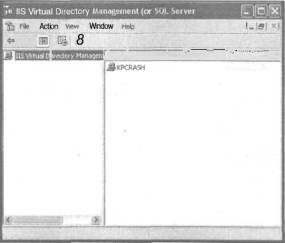
РИС. 9.З. Диалоговое окно IIS Virtual Directory Management for SQL Server программы Microsoft Management Console
Обратите внимание на то, что панель в правой части окна содержит только один столбец Computer. Щелкните дважды левой кнопкой мыши на имени компьютера в этом столбце для раскрытия списка всех Web-узлов данного компьютера, как показано на рис. 9.4. Обратите внимание: имя текущего столбца в правой части окна изменилось и он стал называться Web Site Name (Имя Web-узла).
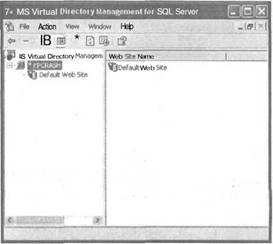
РИС. 9.4. Список Web-узлов
Щелкните дважды на надписи Default Web Site (Используемый по умолчанию Web-узел), которая показана на рис. 9.5, для отображения списка конфигурированных виртуальных каталогов в правой части окна.
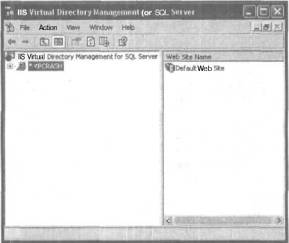
РИС. 9.5. Используемый по умолчанию Web-узел
Далее создайте новый каталог c:inetpubwwwroot ovelty. Для этого выберите команду Start?Run, введите команду cmd, щелкните на кнопке OK, введите в режиме командной строки команду mkdir с:inetpubwwwroot ovelty и нажмите клавишу <Enter>. Аналогично внутри этого каталога создайте подкаталог Templates.
Для конфигурирования нового виртуального каталога щелкните правой кнопкой мыши на узле Default Web Site в левой части окна и выберите в контекстном меню команду New?Virtual Directory (Создать?Виртуальный каталог), как показано на рис. 9.6.
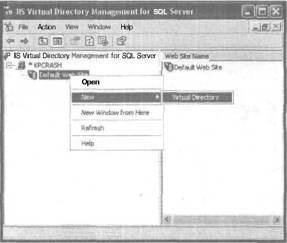
Рис. 9.6. Выбор команды New?VirtualDirectory
После выбора виртуального каталога на экране появится новое диалоговое окно New Virtual Directory Properties (Свойства нового виртуального каталога) с шестью вкладками. В первой вкладке, General, предлагается ввести имя виртуального каталога, а также путь к локальному каталогу, где располагаются файлы. Введите в текстовом поле Virtual Directory Name (Имя виртуального каталога) имя Novelty, а в текстовом поле Local Path (Локальный путь) укажите путь к локальному каталогу с:inetpubwwwroot ovelty, как показано на рис. 9.7.
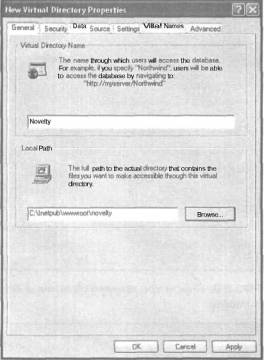
РИС. 9.7. Указание имени виртуального каталога и пути к нему
Далее щелкните на вкладке Security (Безопасность) в верхней части диалогового окна и выберите переключатель Use Windows Integrated Authentication (Использовать интегрированную систему аутентификации Windows). На этом этапе предполагается, что при установке SQL Server был выбран смешанный режим аутентификации Mixed-Mode Authentication или режим аутентификации Windows Authentication. Выбор каждого из этих режимов определяется предпочтительным уровнем безопасности. Если безопасность не имеет существенного значения, например СУБД не связана с внешней сетью, то в таком случае подойдет первый режим. Он позволяет кэшировать параметры подключения аналогично строке подключения. Третий режим, HTTP-Based Basic Authentication (Аутентификация на основе HTTP), базируется на учетной записи SQL Server. На рис. 9.8 показан выбор режима аутентификации Windows Authentication.
Выберите вкладку Data Source (Источник данных) и укажите используемый экземпляр СУБД SQL Server и базу данных. В текстовом поле SQL Server оставьте предлагаемое по умолчанию имя (local).
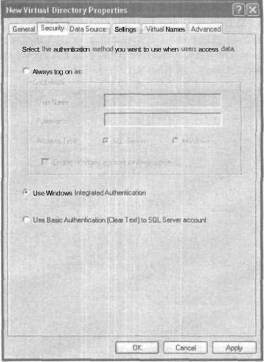
РИС. 9.8. Параметры системы обеспечения безопасности
НА ЗАМЕТКУ
Имя (local) является "дружественным" именем сервера, который запущен на локальном компьютере. Если SQL Server сконфигурирован для репликации данных в качестве подписчика или издателя данных, то вместо дружественного имени нужно указать фактическое имя компьютера.
Далее в поле со списком Database (База данных) выберите базу данных Novelty, как показано на рис. 9.9. Учтите, что в нем перечислены те базы данных, которые соответствуют параметрам подключения и режиму безопасности.
Выберите вкладку Settings (Параметры) и установите флажки параметров Allow URL queries (Разрешить запросы в URL-указателях), Allow template queries (Разрешить запросы из шаблонов) и Allow XPath (Разрешить Xpath-запросы), как показано на рис. 9.10.
Наконец, выберите вкладку Virtual Names (Виртуальные имена). Щелкните на кнопке New в области окна Defined virtual names (Заданные виртуальные имена). В текстовом поле Virtual Name (Виртуальное имя) диалогового окна Virtual Name Configuration (Конфигурация виртуального имени) введите имя templates. В поле со списком Туре (Тип) выберите тип Template (Шаблон), а в текстовом поле введите c:inetpubwwwroot ovelty emplates, как показано на рис. 9.11. Для сохранения указанных параметров щелкните на кнопке Save.
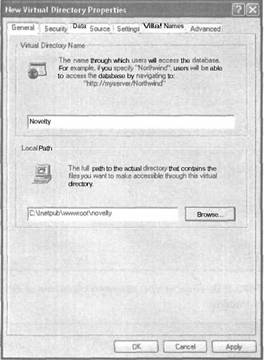
РИС. 9.9. Параметры источника данных
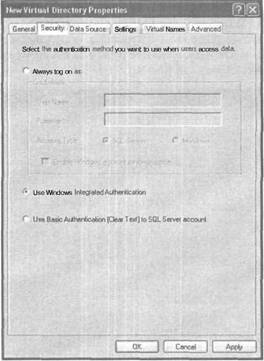
РИС. 9.10. Вкладка Settings
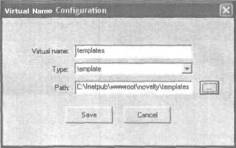
РИС. 9.11. Диалоговое окно Virtual Name Configuration
После этого диалоговое окно New Virtual Directory Properties будет иметь вид, показанный на рис. 9.12. Щелкните на кнопке OK для его закрытия.
Таким образом, успешно сконфигурирован виртуальный каталог с помощью IIS. Теперь можно корректно выполнять SQL-запросы к базе данных SQL Server. Если дважды щелкнуть на узле Default Web Site в левой части диалогового окна IIS Virtual Directory Management for SQL Server программы Microsoft Management Console, то его правая часть будет иметь такой вид, как на рис. 9.13. Закройте диалоговое окно IIS Virtual Directory Management for SQL Server.
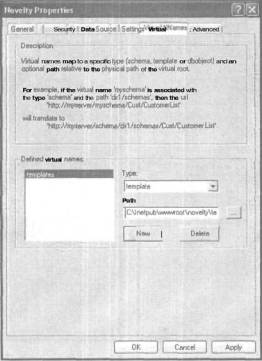
Рис. 9.12. Диалоговое окно New Virtual Directory Properties после конфигурирования виртуального каталога
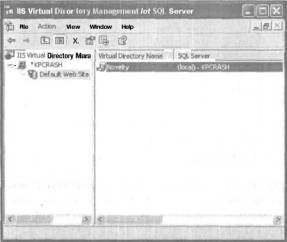
Рис. 9.13. Диалоговое окно IIS Virtual Directory Management for SQL Server программы Microsoft Management Console после конфигурирования параметров Web-узла Novelty
Более 800 000 книг и аудиокниг! 📚
Получи 2 месяца Литрес Подписки в подарок и наслаждайся неограниченным чтением
ПОЛУЧИТЬ ПОДАРОКЧитайте также
Инсталляция ядра
Инсталляция ядра После того как ядро собрано, его необходимо инсталлировать. Процесс инсталляции существенно зависит от платформы и типа системного загрузчика. Для того чтобы узнать, в какой каталог должен быть скопирован образ ядра и как установить его для загрузки,
Инсталляция модулей
Инсталляция модулей Скомпилированные модули должны быть инсталлированы в каталог /lib/modules/version/kernel. Например, для ядра 2.6.10 скомпилированный модуль управления удочкой будет находиться в файле /lib/modules/2.6.10/kernel/drivers/char/fishing.ko, если исходный код находился непосредственно в
Инсталляция
Инсталляция В дистрибутиве есть файл INSTALL, в котором кратко описана процедура инсталляции. Детальное описание следует ниже.Для ОС Линукс доступна также «сторонняя» инструкция по установке и настройке.Для успешной работы вашей системы NeTAMS необходимо:Спланировать
Инсталляция
Инсталляция (2.1) Как поставить W2K? Есть несколько способов. Наиболее правильным будет запустить инсталляцию с CD-ROM, для чего в BIOS-e параметр "Boot sequence" установить равным CD-ROM, вставить CD и перезагрузиться. После старта компьютера запустится программа установки. Дальше —
Инсталляция сервера VNC
Инсталляция сервера VNC Программу, реализующую сервер VNC, можно получить с Web-узла VNC http://www.uk.research.att.com/vnc/. Сервер и клиент VNC поставляются со многими версиями Linux (VNC распространяется в исходных кодах). Иногда и клиент, и сервер входят в состав одного пакета (такой пакет обычно
Инсталляция PoPToP
Инсталляция PoPToP Инструмент PoPToP поставляется в составе некоторых версий Linux, например Debian и Mandrake. Соответствующий пакет чаще всего имеет имя pptpd или pptpd-server. Пакет, поставляемый с системой Linux, обычно проще настраивать, чем универсальный пакет, распространяемый по Internet. Если
Инсталляция FreeS/WAN
Инсталляция FreeS/WAN FreeS/WAN иногда поставляется с версиями Linux SuSE и Mandrake. Если в вашей системе нет пакета FreeS/WAN, скопируйте его с Web-узла FreeS/WAN, расположенного по адресу http://www.freeswan.org. На нем, а точнее на сервере FTP (ftp://ftp.xs4all.nl/pub/crypto/freeswan/), на который ссылаются Web-страницы, находятся
Инсталляция.
Инсталляция. 2.1. Как поставить XP? Есть несколько способов. Во-первых, если ваш CD с дистрибутивом похож на тот, что выпускается Microsoft, то он должен быть бутовым (загрузочным). Чтобы загрузиться с него надо в BIOS-e параметр "Boot sequence" установить равным CD-ROM, вставить CD и
Глава 11 Инсталляция
Глава 11 Инсталляция Как мы уже отмечали, установка операционной системы сильно зависит от того, что, в конечном итоге, требуется получить: сервер, офисную систему или домашний компьютер. Соответственно, имеется несколько вариантов инсталляции операционной
Инсталляция IBProvider
Инсталляция IBProvider Перед установкой OLE DB-провайдера убедитесь, что на вашей машине инсталлирована клиентская часть InterBase Для этого на компьютере как минимум, должна находиться GDS32.DLL. Обычно она находится в системном каталоге Windows (System - для 95/98/МЕ, System32 - для NT4/Win2000) Подробнее
Утилита SQLXML
Утилита SQLXML Утилита SQLXML версии 3.0 представляет собой еще один способ сбора и генерации XML-документов. Она не может заменить средства ADO.NET, а является лишь расширением функций SQL Server с помощью интерфейса броузера для создания отчетов, отслеживания выполняемых действий и
ГЛАВА 1. Инсталляция.
ГЛАВА 1. Инсталляция. В этой главе описывается, как получить инсталляционный комплект для платформы, а также версии сервера Firebird, которые вы хотите установить на вашу серверную машину. Полный вариант инсталлятора устанавливает и сервер и клиент на одну машину.Удаленным
Инсталляция клиентов
Инсталляция клиентов Инсталляция удаленных клиентов является основной частью установки ваших приложений баз данных в сети клиент-сервер. Если вы новичок в Firebird и сетях клиент- сервер, вам рекомендуется пропустить этот раздел, пока вы не получите возможность
Инсталляция.
Инсталляция. Ниже приводятся заголовки сообщений, появляющиеся при инсталляции программы (нажатии на инсталляционный файл с расширением .ехе) и команды, которые необходимо исполнять при инсталляции:PGP installation programНажмите на NextSoftware License agreementНажмите на YesUser